Con NFS (Network File System), puede compartir archivos y carpetas con otros sistemas en una red. NFS se basa en una arquitectura cliente-servidor que permite a los usuarios conectarse y acceder a archivos de forma remota a través de la red. Con NFS, los usuarios pueden acceder a archivos y carpetas compartidos como si existieran en su propio sistema.
En este artículo, discutiremos cómo montar NFS en el sistema Debian 11. Cubriremos:
- Montar el sistema de archivos NFS manualmente
- Montar el sistema de archivos NFS automáticamente
- Desmontar el sistema de archivos NFS
Hemos utilizado la máquina Debian 11 para explicar los comandos y procedimientos mencionados en este artículo. Se puede seguir más o menos el mismo procedimiento en Ubuntu y en las distribuciones anteriores de Debian.
Ejecutaremos los comandos en Debian Terminal. Para abrir la Terminal, presiona la súper tecla en tu teclado y búscala usando la barra de búsqueda que aparece. Desde los resultados, haga clic en la aplicación Terminal para abrirla.
Si aún no tiene un servidor NFS, vea aquí cómo configurar el servidor NFS en Debian y el servidor NFS en Ubuntu.
Requisitos
Para la máquina cliente:
- Debian 11 o Debian 10
- Usuario con privilegios sudo
Para el servidor remoto:
- El servidor NFS está instalado
- El directorio compartido del servidor NFS se exporta
- Los clientes NFS están permitidos a través del firewall
Una vez que haya completado los requisitos previos anteriores, puede seguir los procedimientos a continuación para montar NFS en la máquina cliente.
Instalar el paquete de cliente NFS en la máquina cliente
Deberá instalar el paquete de cliente NFS en la máquina cliente para montar directorios compartidos en ella. Para instalar el paquete del cliente NFS en la computadora del cliente, ejecute los siguientes comandos en la Terminal:
$ sudo apt install nfs-common
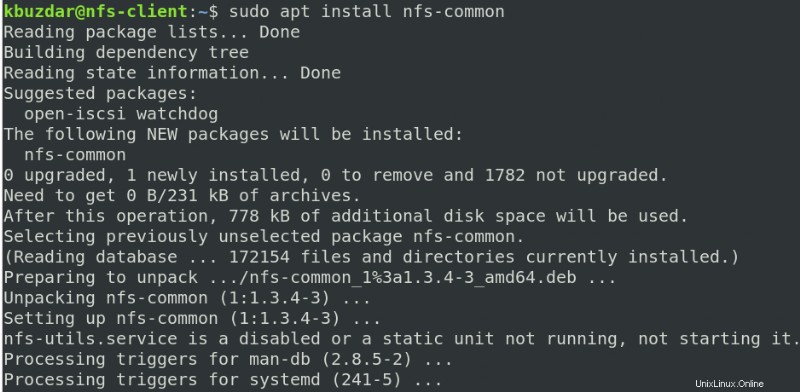
Después de ejecutar el comando anterior, el sistema puede solicitar confirmación si desea continuar con la instalación o no. Presione y para continuar, después de eso, el paquete del cliente NFS se instalará en su sistema.
Paso 1:Cree un punto de montaje para el directorio compartido del servidor NFS
Deberá crear un directorio vacío para los puntos de montaje en la máquina cliente. Este directorio vacío actuará como punto de montaje para las carpetas compartidas de forma remota.
En el directorio /mnt, creamos una nueva carpeta de montaje "client_sharedfolder" usando el siguiente comando:
$ sudo mkdir -p /mnt/client_ shareddirectory

Paso 2:monte la carpeta compartida del servidor NFS en el cliente
Utilice la siguiente sintaxis para montar la carpeta NFS compartida en el directorio del punto de montaje del cliente.
$ sudo mount [nfs_server]:/[nfs_shareddirectory] [client_mountpoint]
donde
- [nfs_server] es la dirección IP del servidor NFS que puede encontrar ejecutando “$ ip a” comando en el servidor NFS.
- [nfs_ shareddirectory] es la carpeta compartida en el servidor NFS
- [client_mountpoint] es la carpeta del punto de montaje en la máquina del cliente

En la captura de pantalla anterior, puede ver que 192.168.72.144 es la dirección IP del servidor NFS. /mnt/sharedfolder es la carpeta compartida en el servidor NFS y /mnt/client_sharedfolder es la carpeta del punto de montaje en la máquina del cliente.
Una vez que haya montado la carpeta compartida del servidor NFS en la máquina cliente, puede verificarla. Ejecute el siguiente comando en la Terminal para hacerlo:
$ df -h
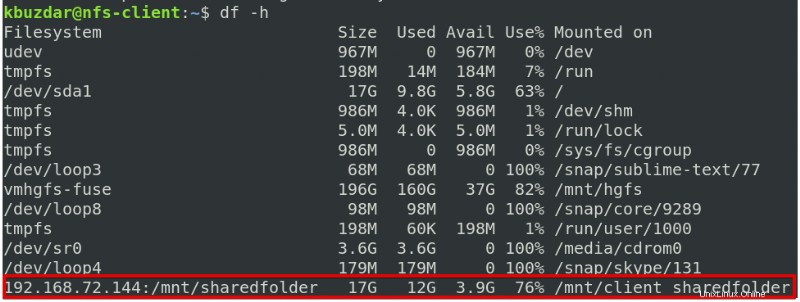
En la captura de pantalla anterior, puede ver la carpeta compartida montada en el punto de montaje de la máquina del cliente.
Paso 3:Verificar recurso compartido NFS
Una vez que el recurso compartido del servidor NFS esté montado en el cliente NFS, intente acceder a algunos archivos ubicados en la máquina del servidor. Cree cualquier archivo o directorio de prueba en la computadora del servidor NFS e intente acceder a él desde el sistema cliente.
En la máquina del servidor NFS, muévase dentro de la carpeta compartida y cree algunos archivos o carpetas.

Ahora, en la máquina cliente, emita el siguiente comando para verificar si estos archivos existen:
$ ls /mnt/client_sharedfolder/

El método que hemos discutido anteriormente solo monta el sistema de archivos temporalmente en el sistema del cliente. Después de reiniciar el sistema, el sistema de archivos NFS ya no permanecerá montado en el sistema.
Montar un sistema de archivos NFS automáticamente
También tiene la opción de montar automáticamente el sistema de archivos. Le ahorra la molestia de montar el sistema de archivos manualmente cada vez que se reinicia la máquina. Para ello, deberá editar el archivo /etc/fstab. Ejecute el siguiente comando en la Terminal para hacerlo:
$ sudo nano /etc/fstab
Luego inserte una entrada en este archivo usando la siguiente sintaxis:
[nfs_server]: [nfs_shareddirectory] [client_mountpoint] nfs defaults 0 0
donde:
- [nfs_server] es la dirección IP del servidor NFS
- [nfs_shareddirectory] es la carpeta compartida en el servidor NFS
- [client_mountpoint] es el punto de montaje en la máquina del cliente
- nfs es el tipo de sistema de archivos.
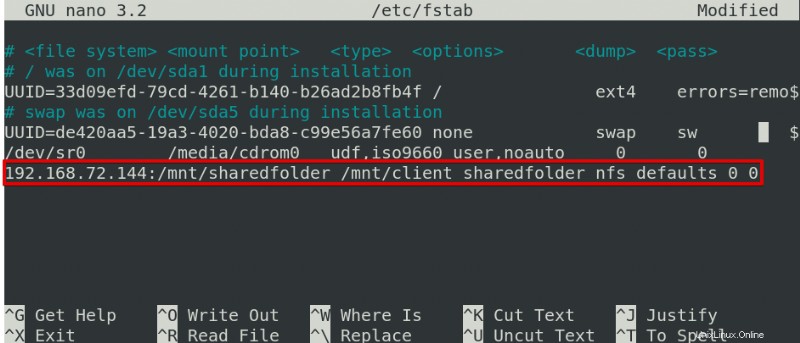
En la captura de pantalla anterior, puede ver que 192.168.72.144 es la dirección IP del servidor NFS, /mnt/sharedfolder es la carpeta compartida en el servidor NFS y /mnt/client_sharedfolder es el punto de montaje en la máquina del cliente.
Una vez que haya terminado con las configuraciones anteriores, guarde y cierre el archivo /etc/fstab. Ahora, cuando reinicie el sistema, el sistema de archivos NFS se montará automáticamente en el punto de montaje especificado.
Desmontar el sistema de archivos NFS
Si no desea que el sistema de archivos NFS permanezca montado, puede desmontarlo de la máquina del cliente. Para hacerlo, emita el siguiente comando en la Terminal:
$ sudo umount [mountpoint_name]
Reemplace [mountpoint_name] por el nombre real de su carpeta de punto de montaje.
Nota:Montar el sistema de archivos NFS con el archivo /etc/fstab monta automáticamente el sistema de archivos en el punto de montaje especificado en el próximo reinicio, incluso si lo desmonta con el comando umount.
Montar el sistema de archivos NFS en Linux es una tarea fácil para almacenar y acceder a los archivos a través de la red. En este artículo, ha aprendido a montar y desmontar el sistema de archivos NFS en la máquina Debian 11. Espero que sea útil si alguna vez necesita montar o montar el sistema de archivos NFS en cualquier máquina Debian o Ubuntu.